Lo strumento di calligrafia in Inkscape ti permette di creare disegni curvi ed espressivi che vanno oltre ciò che è possibile con lo strumento di disegno a mano libera tradizionale. Qui imparerai passo dopo passo come utilizzare questo potente strumento per ottenere i migliori risultati.
Conoscenze principali
Con lo strumento di calligrafia puoi disegnare tracciati riempiti ideali per illustrazioni organiche. Puoi personalizzare lo stile di disegno, controllare lo spessore delle linee e regolare anche l'angolazione e la sensibilità alla pressione per rendere i tuoi disegni dinamici ed accattivanti.
Guida passo dopo passo
Passo 1: Attivare lo strumento di calligrafia
Per prima cosa devi attivare lo strumento di calligrafia. Lo troverai nella barra degli strumenti sul lato sinistro. Clicca per selezionarlo. Una volta attivato lo strumento, vedrai che la barra delle funzioni è cambiata e offre diverse opzioni di impostazione.

Passo 2: Selezione dello stile di disegno
Nella barra delle funzioni puoi selezionare lo stile della penna. Hai diverse opzioni tra cui scegliere, come inchiostro, pennarello o pennello. Scegli uno stile per determinare l'aspetto finale delle tue linee. Consiglio di iniziare con la penna a inchiostro, poiché offre una linea chiara e definita.
Passo 3: Movimento del disegno e angolatura della penna
Per iniziare a disegnare, clicca sulla superficie di disegno e trascina il mouse. Noterai che la penna ha un certo angolo, il che significa che la linea si restringerà o allargherà a seconda della velocità del tuo movimento. Trascina lentamente per una linea uniforme e velocemente per una linea più sottile.
Passo 4: Regolare l'assottigliamento
Puoi regolare l'assottigliamento delle tue linee per ottenere diversi effetti. Vai nelle impostazioni in alto e aumenta o diminuisci il valore dell'assottigliamento. Un valore più alto porta ad un assottigliamento più evidente al centro della linea.
Passo 5: Impostare la massa per la levigatura
Regolare la massa influisce sulla levigatura delle tue linee. Una massa maggiore significa che la linea seguirà più lentamente, creando un disegno più succoso e liscio. Prova vari valori per trovare il grado di levigatura perfetto.
Passo 6: Regolare l'angolazione
A seconda di come disegni, puoi anche regolare l'angolazione della penna. Ad esempio, puoi scegliere un angolo di 30° o 45° a seconda delle preferenze e dello stile del disegno. Questo influenzerà notevolmente l'aspetto delle tue linee.
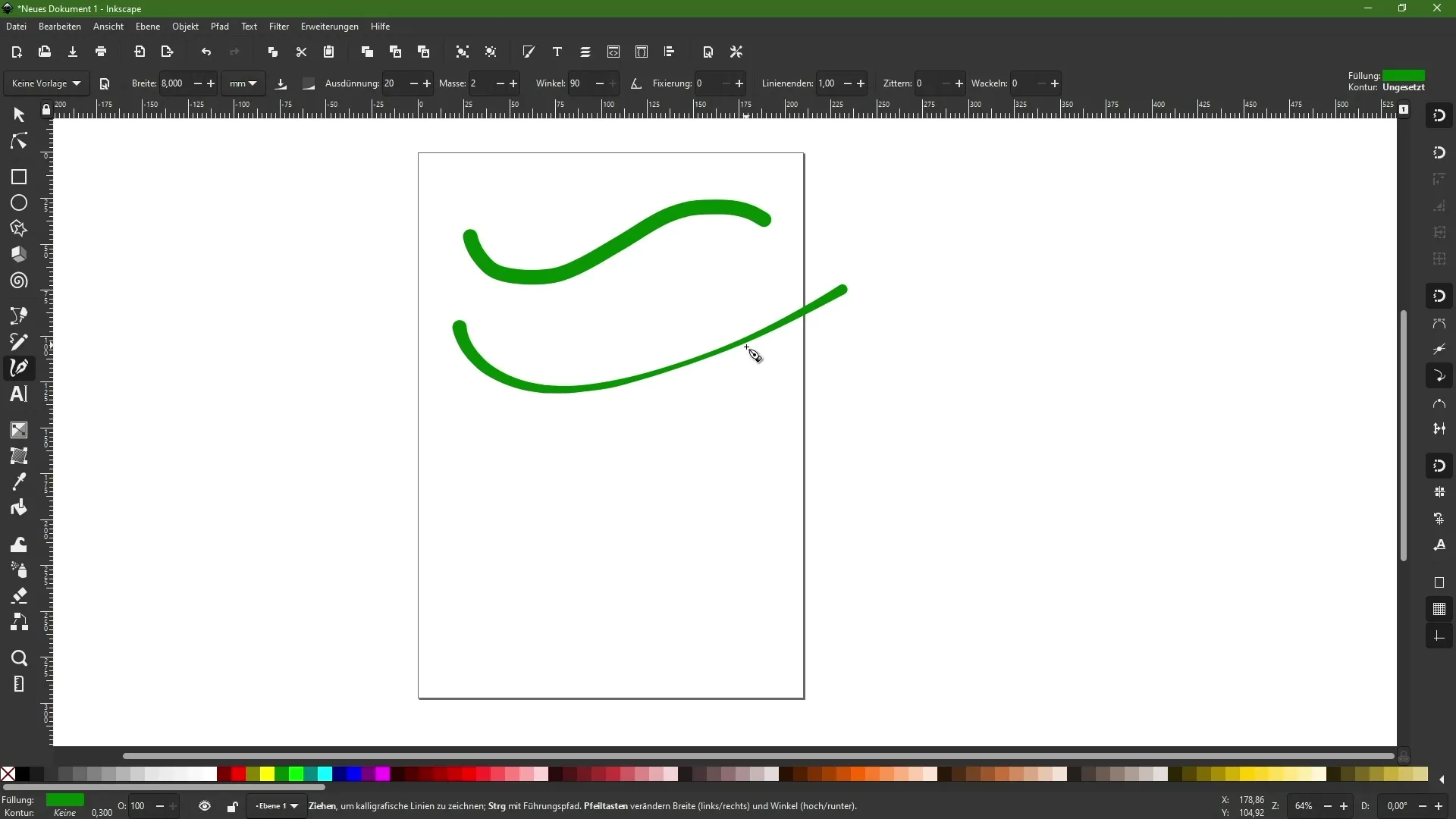
Passo 7: Attivare la sensibilità alla pressione
Se stai utilizzando una tavoletta grafica, attiva la sensibilità alla pressione. Questo farà sì che la linea si ispessisca o si assottigli a seconda di quanto premi il pennino sulla superficie. Questa funzione conferisce una qualità dinamica ai tuoi disegni.
Passo 8: Aggiungere un tremolio
Un effetto interessante che puoi aggiungere è un certo tremolio nella tua linea. Questa funzione può essere utile se desideri ottenere uno stile più schizzato. Assicurati di resettare il valore a zero dopo aver sperimentato questo effetto, se non lo desideri più.
Passo 9: Differenza tra tracciati riempiti e non riempiti
Un punto importante è la differenza tra tracciati semplici e tracciati riempiti. Quando usi lo strumento di calligrafia, vengono creati tracciati riempiti. Ciò significa che successivamente puoi dare forma ai punti di ancoraggio per rendere il tuo disegno più preciso.
Passo 10: Utilizzo di diverse modelli
Sperimenta con diversi modelli e stili per lasciar libero sfogo alla tua creatività. Lo strumento di calligrafia ti consente di creare anche effetti speciali come macchie o texture che rendono le tue illustrazioni più vivide.
Riepilogo - Dettagli sullo strumento di calligrafia in Inkscape
Ora hai imparato tutte le nozioni di base e i dettagli dello strumento di calligrafia in Inkscape. Utilizza queste tecniche per portare le tue illustrazioni digitali a un livello superiore. Sperimenta con diverse impostazioni e sviluppa il tuo stile di disegno.
Domande frequenti
Come attivare lo strumento di calligrafia in Inkscape?Lo strumento di calligrafia si trova nella barra degli strumenti sul lato sinistro. Cliccaci sopra per selezionarlo.
Posso cambiare lo spessore delle mie linee?Sì, puoi regolare lo spessore tramite la dimensione e la sensibilità alla pressione.
Come funzionano i tracciati riempiti?I tracciati riempiti ti consentono di modificare i punti di ancoraggio in seguito, offrendoti maggiore controllo sul disegno.
Posso utilizzare lo strumento di calligrafia con una tavoletta grafica?Sì, la tavoletta grafica può sfruttare la sensibilità alla pressione e consente un controllo più preciso del tracciato.
Quale stile di carattere posso scegliere?Puoi scegliere tra diversi stili come l'inchiostro, il feltro e il pennello, a seconda dell'effetto desiderato.


